Оптимизация рабочего компьютера
При работе на компьютере немало времени уходит на сохранение и поиск файлов. Эти операции можно значительно ускорить, если следовать трем правилам. Соблюдаете ли вы их?
- Чистый «Рабочий стол».
- Все личные и рабочие документы собраны в одном месте, в котором нет ничего иного.
- Структура папок и файлов оптимизирована под быстрый поиск.
«Рабочий стол»
Как вы видите функцию рабочего стола на своем компьютере?
Это — ценное, единственное в своем роде пространство, которое постоянно находится в поле вашего зрения. Одновременно — наиболее доступное место на компьютере практически из всех программ.
Идеальный рабочий стол может выглядеть примерно так:

Мы рекомендуем использовать рабочий стол только для временного размещения документов, которые требуют внимания в данный момент, удалив с него все остальное.
Это означает, что:
- При отсутствии активной работы с файлами рабочий стол должен быть совершенно пустым. Фокусироваться не на чем. Это — нирвана.
- Нужно проводить регулярную чистку рабочего стола, например, в конце недели, убирая с него все неактуальные документы.
Файлы на рабочем столе могут иметь только временную прописку. Если на выходных вы решили сконцентрироваться на чем-то новом, уберите с него все документы, связанные с рабочей неделей. В понедельник утром их можно вернуть.
Не стоит использовать основное пространство рабочего стола для размещения быстрых ссылок и кнопок запуска программ. Состав файлов на рабочем столе постоянно меняется, и это замедляет поиск на нем ссылок и кнопок. Сами ссылки и кнопки загромождают рабочий стол, что не позволяет хранить на нем напоминания (в итоге это отражается на эффективности работы с почтой, так как тогда все напоминания остаются в ней).
Нижняя панель
Нижняя панель хороша для размещения главных папок и кнопок быстрого запуска двух-трех программ — как правило, веб-браузера и почтового клиента. Для всех других программ есть кнопка «Пуск» — в последних версиях Windows ей наконец-то стало удобно пользоваться.
Главные папки — рекомендуемое место для хранения всех без исключения личных и рабочих файлов, и только их. Главных папок может быть две-три. Многие предпочитают разделять личные и рабочие файлы — соответственно, удобно иметь для них отдельные главные папки. Третья папка может быть нужна для какого-либо собственного проекта, над которым вы часто работаете.
Ненужное
Не доверяйте всему, что разместили в вашем рабочем пространстве посторонние лица. Ориентируясь на собственные предпочтения, эти люди имеют тенденцию захламлять не только свою голову, но и вашу. Рабочий стол не является исключением.
Корзина
Зачем вам корзина? Опустошать ее ежедневно — исключительно вредная идея. Эстетическое удовольствие тоже сомнительное. Корзину нужно убрать с рабочего стола.
На Макинтоше корзина имеет более широкую функциональность: ее очистка необходима, чтобы удалить файлы с флэш-дисков. Поэтому на Макинтоше корзину следует оставить в нижней панели рабочего стола.
«Мой компьютер» и проводник
Не всем очевидно, что «Мой компьютер» — такая же ненужная вещь, как и корзина.
Диск С (точнее его корневой каталог), на который удобно заходить из папки «Мой компьютер», давно стал непригодным для ежедневного использования. Буквально каждая собака, начиная с самой Windows, заполняет чем-нибудь диск С. Разыскивать на нем свои файлы страшно утомительно. Кроме того, при активном использовании диска С есть риск стереть с него что-нибудь непонятное, но нужное.
Заведите свои собственные главные папки, которыми пользуетесь только вы, и забудьте про диск С. В этом случае «Мой компьютер» можно спокойно убрать с рабочего стола.
Проводник тоже не нужен. Ссылки на главные папки и есть проводник.
«Мои документы»
Чтобы быстро сохранять файлы, например, из почты или офисных приложений, а потом легко их находить, нужна папка с двумя свойствами:
- Папка сразу видна из этих программ — ее не нужно долго разыскивать в проводнике.
- В ней отчетливо видны ваши главные папки. Желательно, чтобы ничего другого в ней не было.
Windows
К сожалению, все папки, удовлетворяющие первому условию засорены чем попало, то есть не выполняется второе условие. Единственный объект, с которым можно что-то сделать — «Мои документы».
Оптимизированная папка «Мои документы» может выглядеть так:
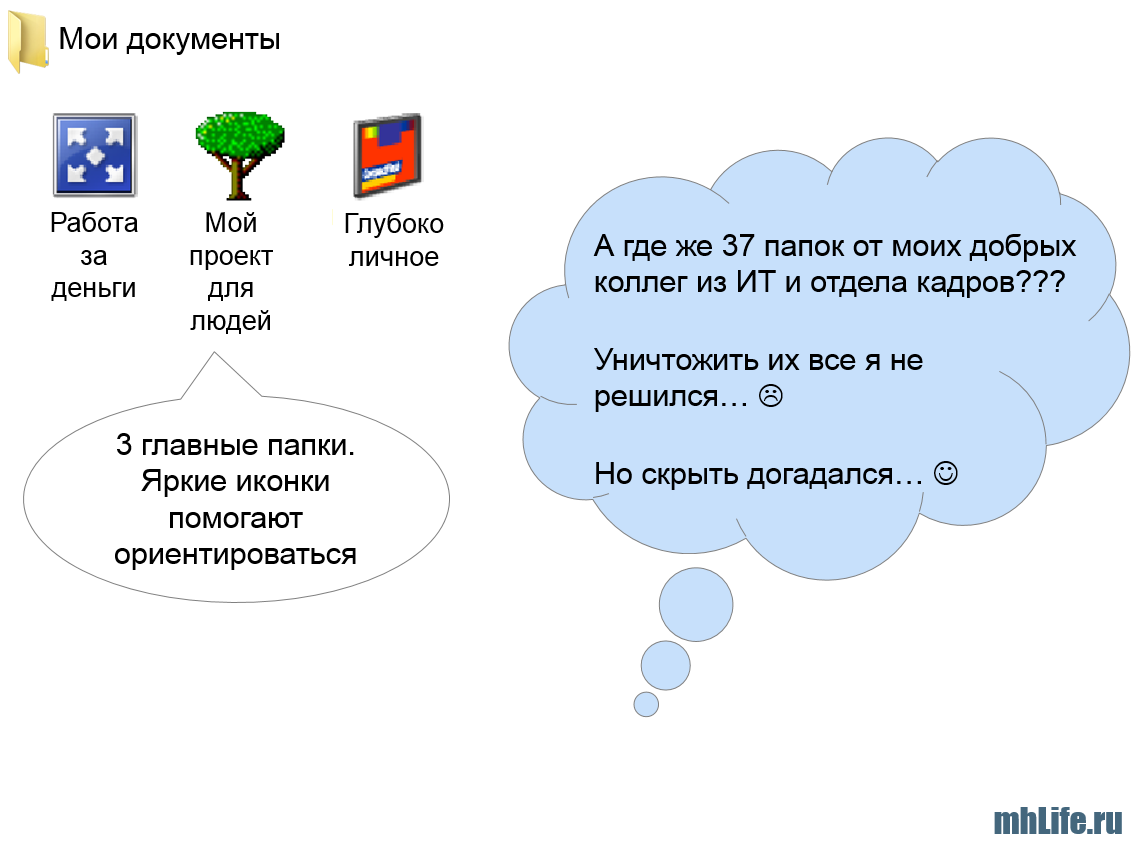
Папка «Мои документы» хороша тем, что весь имеющейся в ней мусор можно безболезненно скрыть. Как правило, это некоторые вспомогательные файлы от ваших друзей из ИТ (они это делают не нарочно) и ценный материал из отдела по развитию персонала («Правила достойного поведения», «Наша Миссия» и т.п.).
Скройте все эти файлы, и папка чиста. Разместите в ней ваши главные папки. Подберите для них яркие иконки, чтобы выбор нужной главной папки стал автоматическим, и занимал не больше миллисекунды.
Mac OS
На Макинтоше проблема решается проще, так как вы можете создать свою собственную папку, скажем, «На самом деле мои документы», и указать ссылку на нее в левой панели программы Finder, заодно убрав оттуда ссылки на другие, ненужные вам папки.
После этого ваша папка сразу видна при поиске и сохранении файлов из всех программ. Вы также можете настроить Finder, чтобы он открывал именно вашу папку по умолчанию.